7 sfaturi esențiale de stocare Google Drive ar trebui să citiți din nou
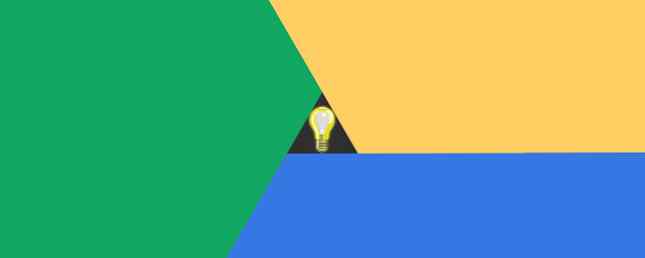
Ați citit ghidul Google Drive Ghidul Unic Google Drive Veți avea nevoie să citiți Ghidul Unic Google Drive pe care veți avea nevoie să îl citiți Google Drive este combinația perfectă a instrumentelor online de stocare a fișierelor și a documentelor. Vă explicăm cum să utilizați cel mai bine Google Drive online și offline, de unul singur și în colaborare cu alții. Citeste mai mult ? Dacă da, ați putea crede că știți tot ce trebuie să știți despre serviciul de stocare în cloud.
În realitate, aproape sigur că nu. Așa cum spune vechea zicală, “fiecare zi este o zi de scoala” - și în această clasă, voi încerca să explic câteva lucruri pe care ar trebui să le știi cu adevărat despre aplicație.
Înainte de a merge, vreau să clarific: asta este nu despre lucrurile bine cunoscute, vreau să vă deschid ochii la lucrurile mici care vă pot ajuta să maximizați potențialul.
Fără alte detalii, aici sunt cele șapte lucruri esențiale pe care ar trebui să le știi cu adevărat despre Google Drive.
1. Coșul de gunoi capătă spațiu
Deoarece Google Drive este un serviciu online, există o tentă de a crede că dosarul Trash este golit automat după o perioadă prestabilită de timp.
Nu este cazul - de fapt, acționează mult mai mult ca Recycle Bin din Windows Faceți un coș de reciclare mai bun cu aceste instrumente și trucuri excelente Faceți un coș de reciclare mai bun cu aceste instrumente și trucuri excelente Majoritatea dintre noi sunt foarte familiarizați cu Coșul de reciclare. Îl folosim în mod regulat și se pare că o caracteristică nu putem face prea multe pentru a personaliza - fișierele șterse merg acolo și putem să știm permanent ... Citește mai mult - orice ștergeți va rămâne acolo pentru totdeauna până când este golit manual.
În multe privințe, este un lucru bun. Vă oprește să pierdeți în mod accidental documente importante, să păstrați folderele principale libere de junk și vă oferă o modalitate de a recupera fișierele după mai multe luni.
Deci, care este captura?
Fișierele din coșul de gunoi încă vă ocupă de spațiul de stocare prețios. Dacă vă sprijiniți puternic pe Google Drive, acestea se pot conecta rapid la multe gigaocteți de date. Dacă aveți doar un plan gratuit și, de asemenea, să-l utilizați pentru fotografii și alte copii de siguranță, veți fi rapid lovind limita.

Pentru a goli coșul de gunoi, navigați la dosar, faceți clic pe Gunoi în partea de sus a ecranului, apoi selectați Goliți coșul de gunoi.
2. Mărirea dimensiunii fișierului între computer și aplicație
Vedeți două cifre diferite atunci când comparați spațiul pe care aplicația spune că îl utilizați cu cât spațiu localizat în fișierul dvs. local Google Drive spune că utilizați?

Există câteva cauze diferite:
- Dacă discrepanța este uriașă - probabil câteva gigaocteți - probabil că trebuie să vă goliți coșul de gunoi. Fișierul dvs. local nu sincronizează dosarul de gunoi și nu cunoaște spațiul pe care îl utilizează.
- Articolele partajate ocupă spațiu în contul Google Drive, dar nu pe computer.
- Elementele pe care le-ați salvat în mai multe foldere din aplicație vor fi descărcate de mai multe ori pe computer, ocupând astfel mai mult spațiu.
- Dacă sincronizați numai anumite fișiere, va exista evident o discrepanță.
- În cele din urmă, cerințele PC și Mac pot duce la diferențe fracționare. Nu puteți face nimic despre asta.
3. Verificați stocarea
Puteți verifica situația dvs. de stocare prin intermediul aplicației online, însă ați știut că puteți să o verificați și prin Contul dvs. Google? Este un truc la îndemână pentru a ști dacă nu puteți accesa contul dvs. Drive din nici un motiv.
Doar navigați la myaccount.google.com/intro/preferences#storage și vi se va arăta cât spațiu utilizați în prezent. Dați clic pe săgeată pentru o detaliere detaliată.

(Rețineți că Gmail mănâncă, de asemenea, limitele de stocare Google Drive).
4. Shortcut-uri Android
Ați renunțat la Apple după decizia ei extrem de controversată de a arunca mufa pentru căști în noul iPhone 7 Tot ce trebuie să știți despre iPhone 7 și iPhone 7 Tot ce trebuie să știți despre iPhone 7 și iPhone 7 Plus Nici un port pentru căști , rezistența la apă și praf și cea mai bună cameră Apple încă - acesta este iPhone 7. Citește mai mult? Jumping la Android vă va oferi mai mult decât capacitatea simplă de a încărca telefonul și de a asculta muzică în același timp - și anume, comenzile rapide Google Drive.
Poate fi deranjant să deschideți aplicația Google Drive de fiecare dată când doriți să accesați un fișier, mai ales dacă aveți nevoie de acces la ele de mai multe ori pe zi. Din august 2016, puteți adăuga comenzi rapide de pe ecranul principal pentru fișierele și folderele cele mai utilizate.

Pentru a crea o scurtătură, navigați la fișierul sau dosarul pe care doriți să îl adăugați și atingeți cele trei puncte verticale. Derulați în jos, apoi loviți Adăugați la ecranul inițial.
5. Sincronizare selectivă
Dacă aveți un dosar Google Drive mare, este posibil să nu aibă sens să sincronizați totul cu laptopul. De exemplu, probabil nu aveți nevoie de o copie locală a back-up-ului site-ului dvs. Cum să creați copii de rezervă pentru site-ul dvs. prin linia de comandă SSH Cum să creați copii de rezervă pentru site-ul dvs. prin linia de comandă SSH Copierea dvs. de pe site sau blog poate fi o sarcină scumpă și greoaie, care necesită o varietate de pluginuri sau planuri suplimentare de la furnizorul de găzduire - dar nu este nevoie să fie într-adevăr. Dacă aveți SSH ... Citiți Mai multe sau fiecare fotografie luată vreodată cu telefonul mobil.
Este mult mai bine să alegeți selectiv cel mai important conținut. Acesta va fi mai puțin de o presiune pe lățimea de bandă dvs. 4 Moduri Windows 10 este pierderea dvs. de bandă de Internet pe Internet 4 moduri Windows 10 este pierderea dvs. de Internet lățime de bandă Este Windows 10 irosirea lățime de bandă de internet? Iată cum puteți să verificați și ce puteți face pentru ao opri. Citește mai mult și procesul de sincronizare va fi mult mai rapid.

Dacă sunteți pe Windows, faceți clic pe pictograma Google Drive din bara de activități. Dacă sunteți pe un Mac, veți găsi în mod normal, în bara de meniu. Apoi, faceți clic pe cele trei puncte din colțul din dreapta sus și vă îndreptați spre Preferințe. Alegeți opțiunea numită Sincronizează numai aceste foldere și faceți alegerile voastre.
6. Salvați lățimea de bandă
Acesta este un alt sfat excelent dacă utilizați aplicația desktop.
Dacă observați că alte programe care utilizează internet rulează încet când se sincronizează Disc Google, ar trebui să limitați cantitatea de lățime de bandă pe care o puteți utiliza. Întoarceți-vă la pictograma Google Drive și deschideți-o Preferințe. De data aceasta, faceți clic pe Avansat și sub Bandwidth Settings introduceți vitezele dorite.

Faceți clic pe aplicați pentru a vă salva opțiunile.
7. Copiați copii de rezervă și salvați spațiul Smartphone
Cât de multe fotografii inutile le-ați salvat pe telefon Cum să obțineți mai mult spațiu pentru fotografii pe iPhone Cum să obțineți mai mult spațiu pentru fotografii pe iPhone Folosind o aplicație gratuită, puteți elibera instantaneu mult mai mult spațiu pentru fotografii pe iPhone . Această metodă este excelentă pentru orice fotograf creativ care iubește fotografierea cu un telefon! Citeste mai mult ? Dacă sunteți ceva de genul meu, veți avea fotografii nesfârșite de etichete de preț în magazine, milioane de memuri complet nefuncționale din contactele lui WhatsApp și un număr nesănătos de snaps de câine. Ar trebui să scapi de unii.

Activați aplicația Google Foto, apăsați cele trei linii orizontale din colțul din dreapta sus și apăsați Spațiu liber. Aplicația va scana acum fotografiile pentru a vedea care au fost deja salvate în contul Google Drive. Odată terminată, vă va spune câte fotografii pot fi șterse în siguranță.
Funcția vă va avertiza chiar automat dacă vă apropiați de capacitatea de stocare.
Dă-ne sfaturile tale
Ți-am dat șapte sugestii și sfaturi puțin despre care ai putea să nu fi știut, dar sunt nenumărate altele.
Ați găsit o modalitate de a hacki aplicația și de ao face chiar mai util? Știți despre un cadru îngropat pe care toată lumea ar trebui să o cunoască? Sau poate aveți o problemă pe care o putem încerca și o rezolvăm?
Rugați-vă la noi în secțiunea de comentarii de mai jos și spuneți-ne gândurile, sfaturile și opiniile.
Explorați mai multe despre: stocarea în cloud, gestionarea fișierelor, Google Docs, Google Drive.


